win10操作中心在哪里打开 台式电脑win10操作中心怎么打开
更新时间:2022-05-11 09:28:43作者:xinxin
在日常使用win10镜像系统的过程中,操作中心功能能够显示一些通知、邮件通知等信息,通常会在任务栏右下角显示,不过有些用户的win10系统操作中心没有打开,许多用户也不知道在哪里打开,对此台式电脑win10操作中心怎么打开呢?这里小编就来告诉大家win10操作中心打开操作方法。
推荐下载:win10 32位镜像
具体方法:
方法一,任务栏中打开
点击任务栏右侧的“操作中心”按钮,可立即打开“操作中心”窗口。
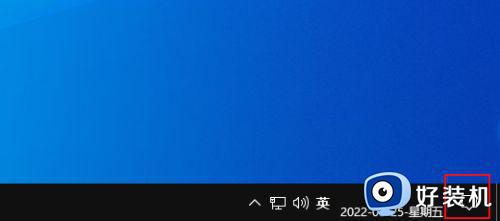
方法二,在“设置”中打开
1、点击开始按钮,在开始菜单打开“设置”。
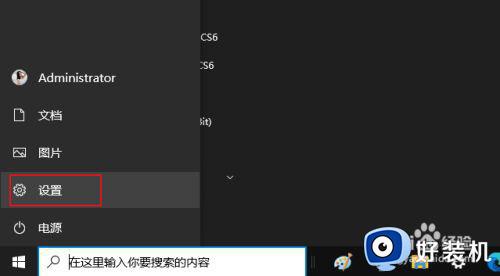
2、在Windows 设置窗口点击“系统”。
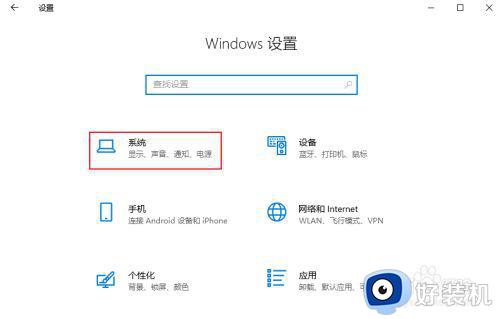
3、点击左侧栏的“通知和操作”右侧窗口点击“编辑快速操作”即可打开操作中心窗口。
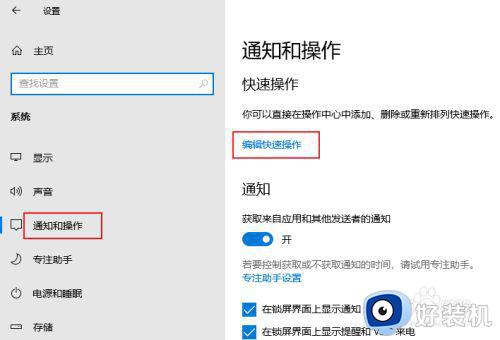
上述就是小编带来的win10操作中心打开操作方法了,如果你也有相同需要的话,可以按照上面的方法来操作就可以了,希望能够对大家有所帮助。
win10操作中心在哪里打开 台式电脑win10操作中心怎么打开相关教程
- win10 怎么调出操作中心 win10操作中心在哪里打开
- win10打开操作中心的步骤 win10怎么打开操作中心
- win10打开操作中心的方法 win10怎么打开操作中心
- win10的操作中心在哪 win10怎么打开操作中心
- win10打开操作中心的具体步骤 win10怎么打开操作中心
- win10操作中心不见了怎么办 win10操作中心没了如何修复
- windows移动中心在哪win10 win10电脑windows移动中心怎么打开
- windows10安全中心怎么打开不了 win10安全中心无法打开怎么办
- win10打开移动中心的方法 win10如何打开windows移动中心
- win10操作中心灰色打不开是为什么 win10系统操作中心开关呈灰色无法打开如何解决
- win10拼音打字没有预选框怎么办 win10微软拼音打字没有选字框修复方法
- win10你的电脑不能投影到其他屏幕怎么回事 win10电脑提示你的电脑不能投影到其他屏幕如何处理
- win10任务栏没反应怎么办 win10任务栏无响应如何修复
- win10频繁断网重启才能连上怎么回事?win10老是断网需重启如何解决
- win10批量卸载字体的步骤 win10如何批量卸载字体
- win10配置在哪里看 win10配置怎么看
热门推荐
win10教程推荐
- 1 win10亮度调节失效怎么办 win10亮度调节没有反应处理方法
- 2 win10屏幕分辨率被锁定了怎么解除 win10电脑屏幕分辨率被锁定解决方法
- 3 win10怎么看电脑配置和型号 电脑windows10在哪里看配置
- 4 win10内存16g可用8g怎么办 win10内存16g显示只有8g可用完美解决方法
- 5 win10的ipv4怎么设置地址 win10如何设置ipv4地址
- 6 苹果电脑双系统win10启动不了怎么办 苹果双系统进不去win10系统处理方法
- 7 win10更换系统盘如何设置 win10电脑怎么更换系统盘
- 8 win10输入法没了语言栏也消失了怎么回事 win10输入法语言栏不见了如何解决
- 9 win10资源管理器卡死无响应怎么办 win10资源管理器未响应死机处理方法
- 10 win10没有自带游戏怎么办 win10系统自带游戏隐藏了的解决办法
